Cara Menyelesaikan Masalah Bunyi di Windows
Semak tahap dan sambungan kelantangan, memastikan penceramah atau fon kepala dipasang dengan betul dan tidak disenyapkan dalam aplikasi atau sistem. 2. Jalankan Penyelesai Penyelesaian Audio Terbina Windows melalui ikon Speaker untuk mengesan dan menyelesaikan isu-isu biasa. 3. Kemas kini atau pasang semula pemacu audio melalui Pengurus Peranti, atau muat turun pemacu terkini dari laman web pengeluar jika diperlukan. 4. Tetapkan peranti main balik yang betul dalam tetapan bunyi atau melalui mmsys.cpl untuk memastikan audio diarahkan dengan betul. 5. Sahkan Perkhidmatan Audio Windows sedang berjalan dan melumpuhkan peningkatan audio yang boleh mengganggu output bunyi. 6. Mulakan semula PC, periksa kemas kini Windows, uji dengan profil pengguna yang berbeza, atau gunakan pemulihan sistem jika masalah berterusan. Berikutan langkah -langkah ini secara sistematik mungkin akan menyelesaikan masalah bunyi Windows dengan cepat dan berkesan.

Jika bunyi anda tidak berfungsi di Windows, anda tidak bersendirian - ia adalah isu biasa dengan pembetulan biasanya mudah. Mulakan dengan asas -asas dan bekerja melalui penyelesaian yang lebih spesifik jika diperlukan. Berikut adalah cara menyelesaikan masalah bunyi dengan berkesan.
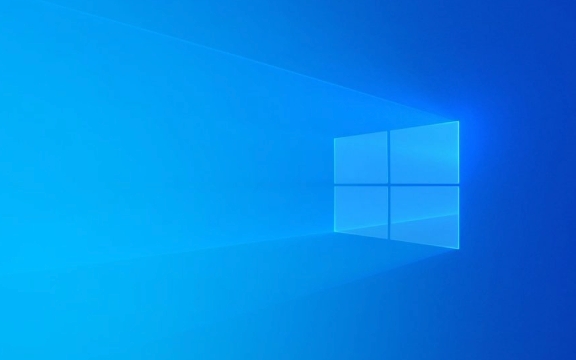
? Periksa asas -asas yang terlebih dahulu
Sebelum menyelam ke dalam perbaikan lanjutan, tolak yang jelas:
- Adakah kelantangan anda muncul? Semak kedua-dua jumlah sistem (ikon pembesar suara bawah) dan jumlah aplikasi anda.
- Adakah penceramah atau fon kepala anda dipasang dengan betul? Cuba mencabut dan memasukkan semula mereka - terutamanya jika menggunakan bicu 3.5mm.
- Menguji pada peranti lain. Pasang fon kepala atau pembesar suara anda ke dalam telefon atau tablet untuk memastikan ia berfungsi.
- Adakah bunyi disenyapkan dalam aplikasinya? Sesetengah aplikasi (seperti penyemak imbas atau pemain media) mempunyai kawalan kelantangan bebas.
Jika anda menggunakan penceramah luaran, pastikan ia dikuasakan dan kabel kuasa disambungkan.

? ️ Jalankan Penyelesai Penyelesetan Audio Terbina dalam
Windows termasuk alat yang berguna yang dapat mengesan dan menyelesaikan masalah bunyi biasa.
- Klik kanan ikon penceramah dalam bar tugas.
- Pilih "Selesaikan Masalah Bunyi" .
- Ikuti arahan di skrin.
Alat ini memeriksa masalah seperti:

- Tiada peranti output audio yang dikesan
- Masalah pemandu
- Peranti lalai yang tidak betul
Ia secara automatik boleh menggunakan pembetulan - jika ia berlaku, uji bunyi anda selepas itu.
? Mengemas kini atau memasang semula pemacu audio
Pemandu yang sudah ketinggalan zaman, korup, atau hilang adalah penyebab utama masalah bunyi.
Pilihan 1: Kemas kini melalui Pengurus Peranti
- Tekan Win X dan pilih Pengurus Peranti .
- Kembangkan "input dan output audio" .
- Klik kanan peranti audio anda (misalnya, "penceramah" atau "Audio Realtek") dan pilih pemacu kemas kini .
- Pilih "Cari secara automatik untuk perisian pemandu yang dikemas kini" .
Pilihan 2: Pasang semula pemandu
- Dalam Pengurus Peranti, klik kanan peranti audio dan pilih peranti Uninstall .
- Mulakan semula komputer anda - Windows akan cuba memasang semula pemandu secara automatik.
? Petua: Jika pemandu tidak kembali, lawati laman web pengeluar PC atau motherboard anda untuk memuat turun pemacu audio terkini.
? Tetapkan peranti main balik yang betul
Kadang -kadang Windows menggunakan output yang salah (misalnya, HDMI bukannya pembesar suara).
- Klik kanan ikon Speaker dan pilih "Tetapan Suara Buka" .
- Di bawah output , pastikan peranti yang betul dipilih.
- Klik "Properties Peranti" untuk menguji atau menyesuaikan tahap.
Sebagai alternatif:
- Tekan Win R , ketik
mmsys.cpl, dan tekan Enter. - Dalam tab main balik , klik kanan peranti pilihan anda (misalnya, pembesar suara) dan pilih Tetapkan sebagai lalai .
? Semak perkhidmatan dan peningkatan audio
Pastikan Perkhidmatan Audio Windows berjalan
- Tekan Win R , taipkan
services.msc, dan tekan Enter. - Cari Windows Audio dalam senarai.
- Pastikan statusnya berjalan dan jenis permulaan adalah automatik .
Jika ia tidak berjalan, klik kanan dan pilih Mula .
Lumpuhkan peningkatan audio
Sesetengah penambahbaikan boleh mengganggu bunyi.
- Buka
mmsys.cpl> tab main balik . - Klik kanan peranti anda> Properties > Tab Peningkatan .
- Semak "Lumpuhkan Semua Peningkatan" .
- Klik Sapukan dan uji bunyi.
? Petua Tambahan Sekiranya Tidak Berfungsi
- Mulakan semula PC anda. Reboot mudah menyelesaikan banyak gangguan sementara.
- Semak kemas kini Windows. Pergi ke Tetapan> Kemas kini & Keselamatan> Kemas kini Windows - Microsoft sering melepaskan pembetulan melalui kemas kini.
- Cuba profil pengguna yang lain. Buat akaun pengguna baru untuk melihat sama ada isu itu khusus profil.
- Gunakan pemulihan sistem. Jika bunyi berhenti baru -baru ini, gulung kembali ke titik pemulihan dari ketika ia bekerja.
Kebanyakan masalah bunyi di Windows turun ke isu pemandu, tetapan yang salah, atau sambungan perkakasan. Dengan memeriksa setiap langkah secara metodis, anda mungkin akan mencari dan membetulkan masalah dengan cepat. Pada asasnya, mulakan mudah dan jalankan jalan anda - tidak perlu panik.
Atas ialah kandungan terperinci Cara Menyelesaikan Masalah Bunyi di Windows. Untuk maklumat lanjut, sila ikut artikel berkaitan lain di laman web China PHP!

Alat AI Hot

Undress AI Tool
Gambar buka pakaian secara percuma

Undresser.AI Undress
Apl berkuasa AI untuk mencipta foto bogel yang realistik

AI Clothes Remover
Alat AI dalam talian untuk mengeluarkan pakaian daripada foto.

Clothoff.io
Penyingkiran pakaian AI

Video Face Swap
Tukar muka dalam mana-mana video dengan mudah menggunakan alat tukar muka AI percuma kami!

Artikel Panas

Alat panas

Notepad++7.3.1
Editor kod yang mudah digunakan dan percuma

SublimeText3 versi Cina
Versi Cina, sangat mudah digunakan

Hantar Studio 13.0.1
Persekitaran pembangunan bersepadu PHP yang berkuasa

Dreamweaver CS6
Alat pembangunan web visual

SublimeText3 versi Mac
Perisian penyuntingan kod peringkat Tuhan (SublimeText3)
 Windows Secara Kemas Kini Sistem Menghentikan Sistem
Aug 12, 2025 pm 08:24 PM
Windows Secara Kemas Kini Sistem Menghentikan Sistem
Aug 12, 2025 pm 08:24 PM
Kemas kini Sistem Windows STOPT: Gunakan Editor Dasar Kumpulan: Klik dua kali "Kemas Kini Auto" dan pilih "Dilumpuhkan". Menggunakan Editor Pendaftaran: Tetapkan nilai data "NoAutoupDate" hingga "1". Kelebihan: Sepenuhnya menghentikan kemas kini masa depan dan ruang penyimpanan percuma. Kekurangan: Peningkatan risiko keselamatan, kehilangan fungsi, dan masalah ketidakserasian. Nota: Gunakan hanya selepas memahami risiko, anda akan bertanggungjawab terhadap akibatnya.
 Mengapa anda tidak dapat mengakses Internet semasa menyambung ke rangkaian tanpa wayar? Periksa 4 sebab biasa ini
Aug 12, 2025 pm 08:57 PM
Mengapa anda tidak dapat mengakses Internet semasa menyambung ke rangkaian tanpa wayar? Periksa 4 sebab biasa ini
Aug 12, 2025 pm 08:57 PM
Rangkaian wayarles memaparkan bahawa ia disambungkan tetapi tidak dapat mengakses internet adalah masalah yang sering dihadapi oleh ramai orang ketika menggunakan peranti elektronik. Walaupun isyarat Wi-Fi penuh, tetapi laman web tidak dapat dibuka atau video tidak dapat dilihat. Apakah masalahnya? Jangan risau, pemandu akan menyusun satu set lengkap penyelesaian masalah dan penyelesaian untuk anda hari ini untuk membantu anda dengan cepat memulihkan sambungan rangkaian. Mari kita pelajari bersama -sama ~ 1. Penghala atau penghala yang tidak normal untuk masa yang lama mungkin mengalami kemerosotan prestasi akibat haba, pengumpulan cache atau kegagalan sistem; Jika Lightmaster kehilangan komunikasi dengan pelayan pengendali, walaupun peranti menunjukkan bahawa ia disambungkan ke Wi-Fi, ia tidak akan dapat mengakses Internet. 1. Mulakan semula peranti rangkaian: Cabut plag penghala dan kucing optik, tunggu selama kira-kira 30 saat sebelum menghidupkan dan bermula lagi, supaya peranti dapat menetapkan semula sambungan. 2. Periksa tetapan
 Apa yang perlu saya lakukan jika aplikasi tidak boleh bermula secara normal (0xc0000906)? Lihat penyelesaian di sini
Aug 13, 2025 pm 06:42 PM
Apa yang perlu saya lakukan jika aplikasi tidak boleh bermula secara normal (0xc0000906)? Lihat penyelesaian di sini
Aug 13, 2025 pm 06:42 PM
Apabila membuka perisian atau permainan, segera tiba -tiba muncul bahawa "aplikasi tidak boleh bermula secara normal (0xc0000906)" muncul, dan banyak pengguna akan dikelirukan dan tidak tahu di mana hendak bermula. Malah, kebanyakan kesilapan ini disebabkan oleh rasuah fail sistem atau perpustakaan runtime yang hilang. Jangan tergesa -gesa untuk memasang semula sistem. Artikel ini memberikan anda beberapa penyelesaian yang mudah dan berkesan untuk membantu anda memulihkan program dengan cepat. 1. Apakah ralat 0xc0000906? Kod Ralat 0xC0000906 adalah pengecualian permulaan yang biasa dalam sistem Windows, yang biasanya bermaksud bahawa program tidak dapat memuatkan komponen sistem yang diperlukan atau persekitaran yang berjalan ketika berjalan. Masalah ini sering berlaku apabila menjalankan perisian atau permainan besar. Sebab utama mungkin termasuk: Perpustakaan Runtime yang diperlukan tidak dipasang atau rosak. Pakej pemasangan perisian tidak berkesudahan
 Apa yang perlu dilakukan jika bar tugas di bahagian bawah Win10 tidak bertindak balas? 6 kaedah pembaikan
Aug 12, 2025 pm 09:24 PM
Apa yang perlu dilakukan jika bar tugas di bahagian bawah Win10 tidak bertindak balas? 6 kaedah pembaikan
Aug 12, 2025 pm 09:24 PM
Tiada respons semasa mengklik pada bar tugas Win10? Menu permulaan tidak dapat dibuka? Ikon tidak boleh dihidupkan? Masalah -masalah yang seolah -olah kecil ini menyusahkan. Artikel ini telah menyusun 6 penyelesaian praktikal, yang meliputi memulakan semula penjelajah, membaiki komponen sistem melalui powerShell, pengecualian pemacu pemecahan, dan kaedah lain untuk membantu anda dengan cepat memulihkan penggunaan normal. Kaedah 1: Mulakan semula Windows Explorer Taskbar adalah sebahagian daripada penjelajah. Sebaik sahaja proses itu terperangkap atau kemalangan, bar tugas juga akan kehilangan tindak balasnya. Proses Operasi: 1. Tekan kekunci pintasan CTRL Shift ESC untuk memulakan Pengurus Tugas; 2. Cari "Windows Explorer" dalam proses, klik kanan untuk memilih "mulakan semula"; 3. Tunggu desktop menyegarkan, uji sama ada bar tugas dipulihkan
 Bagaimana cara membetulkan 'aplikasi ini tidak dapat dijalankan di PC anda' di Windows?
Aug 14, 2025 pm 08:28 PM
Bagaimana cara membetulkan 'aplikasi ini tidak dapat dijalankan di PC anda' di Windows?
Aug 14, 2025 pm 08:28 PM
Runthe.exefileasadministratorbyright-clickingitandelecting "RunasAdministrator"; ifecucfulful, kekal-successful, kekal-successful, ifeenablethisbygoingtoproperties → compateTab → periksa "runthisprogramaSadministrator" →
 Komputer Win11 tiba -tiba skrin hitam tetapi masih berjalan. Kaedah pemulihan dengan skrin hitam tanpa paparan
Aug 12, 2025 pm 09:03 PM
Komputer Win11 tiba -tiba skrin hitam tetapi masih berjalan. Kaedah pemulihan dengan skrin hitam tanpa paparan
Aug 12, 2025 pm 09:03 PM
Sebab -sebab umum untuk skrin hitam komputer tetapi masih berjalan termasuk masalah pemandu, kegagalan sambungan perkakasan atau kerosakan kad grafik. Penyelesaian dipaksa untuk memulakan semula, periksa sambungan monitor, cuba monitor atau pelabuhan yang berbeza, mengemas kini atau menggulung semula pemacu kad grafik, masukkan mod selamat untuk menyelesaikan masalah konflik perisian, periksa perkakasan seperti kad grafik dan memori, sahkan bahawa BIOS ditetapkan dengan betul, dan pulihkan sistem jika perlu; Jika anda ingin membezakan masalah perisian dan perkakasan, anda boleh menguji dalam mod selamat, perhatikan proses permulaan, gunakan alat diagnostik, menggantikan perkakasan, dan mendengar bunyi yang tidak normal komputer; Untuk mengelakkan kekambuhan, pastikan pemandu dikemas kini, memasang perisian tulen, sentiasa mengekalkan sistem, memberi perhatian kepada kestabilan pelesapan haba dan bekalan kuasa, mengelakkan overclocking, data sandaran secara kerap, dan memantau suhu perkakasan.
 Portal Log masuk 192.168.10.1 (Halaman Pengurusan Routing/ASUS)
Aug 12, 2025 pm 10:18 PM
Portal Log masuk 192.168.10.1 (Halaman Pengurusan Routing/ASUS)
Aug 12, 2025 pm 10:18 PM
Pertama, sahkan bahawa peranti disambungkan ke Wi-Fi penghala sasaran atau disambungkan melalui kabel rangkaian; 2. Masukkan http://192.168.10.1 di bar alamat penyemak imbas dan tekan Enter; 3. Masukkan nama pengguna dan kata laluan yang betul (lalai sering admin/admin atau lihat bahagian belakang penghala); 4 Jika ia tidak dapat dibuka, periksa sama ada ia disambungkan ke rangkaian yang salah, sahkan alamat IP yang betul (anda boleh melihat gerbang lalai melalui IPConfig), mulakan semula penghala, ubah penyemak imbas atau matikan firewall; 5. Selepas log masuk, anda boleh mengubah suai kata laluan nama Wi-Fi, menetapkan pilihan keselamatan, mengkonfigurasi pemajuan port, membolehkan rangkaian tetamu, menaik taraf firmware, dan sebagainya; 6. Jika anda lupa kata laluan anda, anda boleh menetapkan semula tetapan kilang dengan menekan dan memegang lubang penetapan semula penghala selama 5-10 saat, tetapi semua konfigurasi akan dibersihkan.
 Bagaimana memanggil komputer riba tanpa suara? Langkah -langkah untuk memulihkan keterujaan komputer riba epal dengan satu klik
Aug 14, 2025 pm 06:48 PM
Bagaimana memanggil komputer riba tanpa suara? Langkah -langkah untuk memulihkan keterujaan komputer riba epal dengan satu klik
Aug 14, 2025 pm 06:48 PM
Komputer riba diam? Penyelesaian masalah dan penyelesaian yang mudah! Komputer riba adalah alat yang mesti dimiliki untuk kerja harian dan belajar, tetapi kadang-kadang mereka menghadapi masalah senyap. Artikel ini akan menganalisis secara terperinci sebab -sebab dan penyelesaian umum untuk kesunyian komputer riba. Kaedah 1: Semak sambungan kelantangan dan peralatan audio terlebih dahulu, periksa sama ada tetapan volum sistem adalah normal. Langkah 1: Klik ikon Volume Taskbar untuk mengesahkan bahawa slider kelantangan tidak disenyapkan dan kelantangannya sesuai. Langkah 2: Dalam panel kawalan kelantangan, periksa tetapan kelantangan "kelantangan utama" dan "mikrofon" untuk memastikan bahawa jumlah semua aplikasi telah diselaraskan dengan betul. Langkah 3: Jika anda menggunakan fon kepala atau penceramah luaran, sila periksa bahawa peranti itu disambungkan dengan betul dan dihidupkan. Kaedah 2: Kemas kini atau menetapkan semula audio yang sudah lapuk atau rosak oleh pemacu audio







